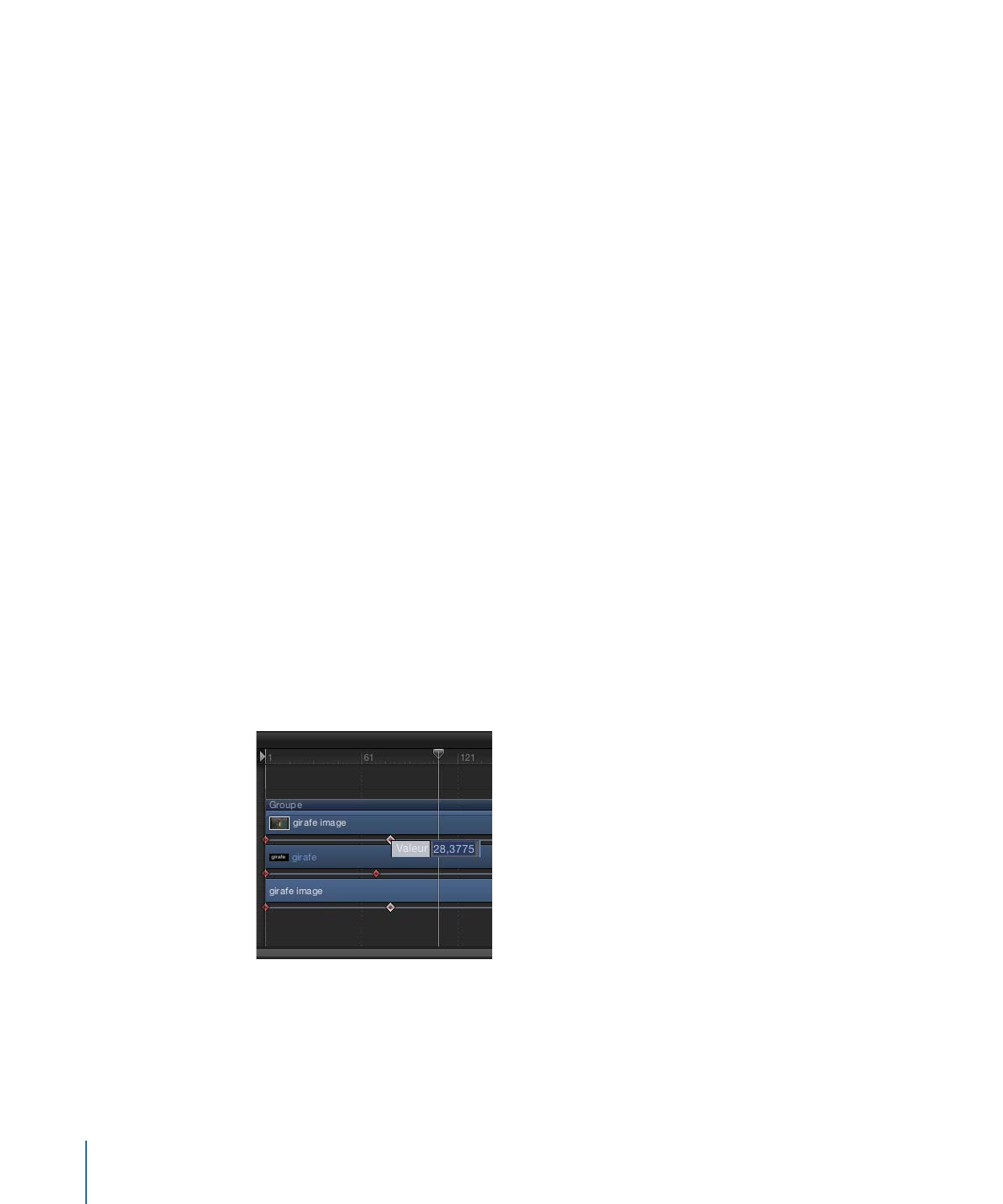
Modification d’images clés dans la timeline
Lorsque les images clés sont visibles dans la timeline, vous pouvez modifier leur position
dans le temps en les faisant glisser horizontalement sur la piste. Cela ne modifie pas la
valeur du paramètre de l’image clé. C’est la position dans le temps qui est modifiée au
moment où survient l’image clé.
Même si le déplacement d’une image clé dans le temps ne modifie pas la valeur du
paramètre, il peut avoir un effet significatif sur la nature de l’animation. Par exemple, si
deux images clés animent un objet du haut vers le bas de l’écran pendant cinq secondes,
si vous déplacez l’une des images clés, vous ralentissez l’animation (si vous les éloignez
l’une de l’autre) ou vous l’accélérez (si vous les rapprochez).
Lorsque plusieurs valeurs d’images clés sont définies dans une même image, vous pouvez
choisir de modifier séparément n’importe laquelle de ces valeurs, même si elles sont
toutes représentées par un seul marqueur d’image clé dans la timeline.
Pour modifier la valeur d’une image clé présente dans la timeline
1
Cliquez sur l’image clé en maintenant la touche ctrl enfoncée (ou double-cliquez dessus).
Un menu contextuel apparaît. Les premiers éléments de la liste sont les valeurs d’image
clé des images clés de cette image.
2
Choisissez la valeur d’image clé à modifier.
3
Saisissez une valeur dans le champ prévu à cet effet, puis appuyez sur Retour.
Remarque : pour quitter un champ de valeur actif sans faire de modification, appuyez
sur Échap.
662
Chapitre 12
Images clés et courbes
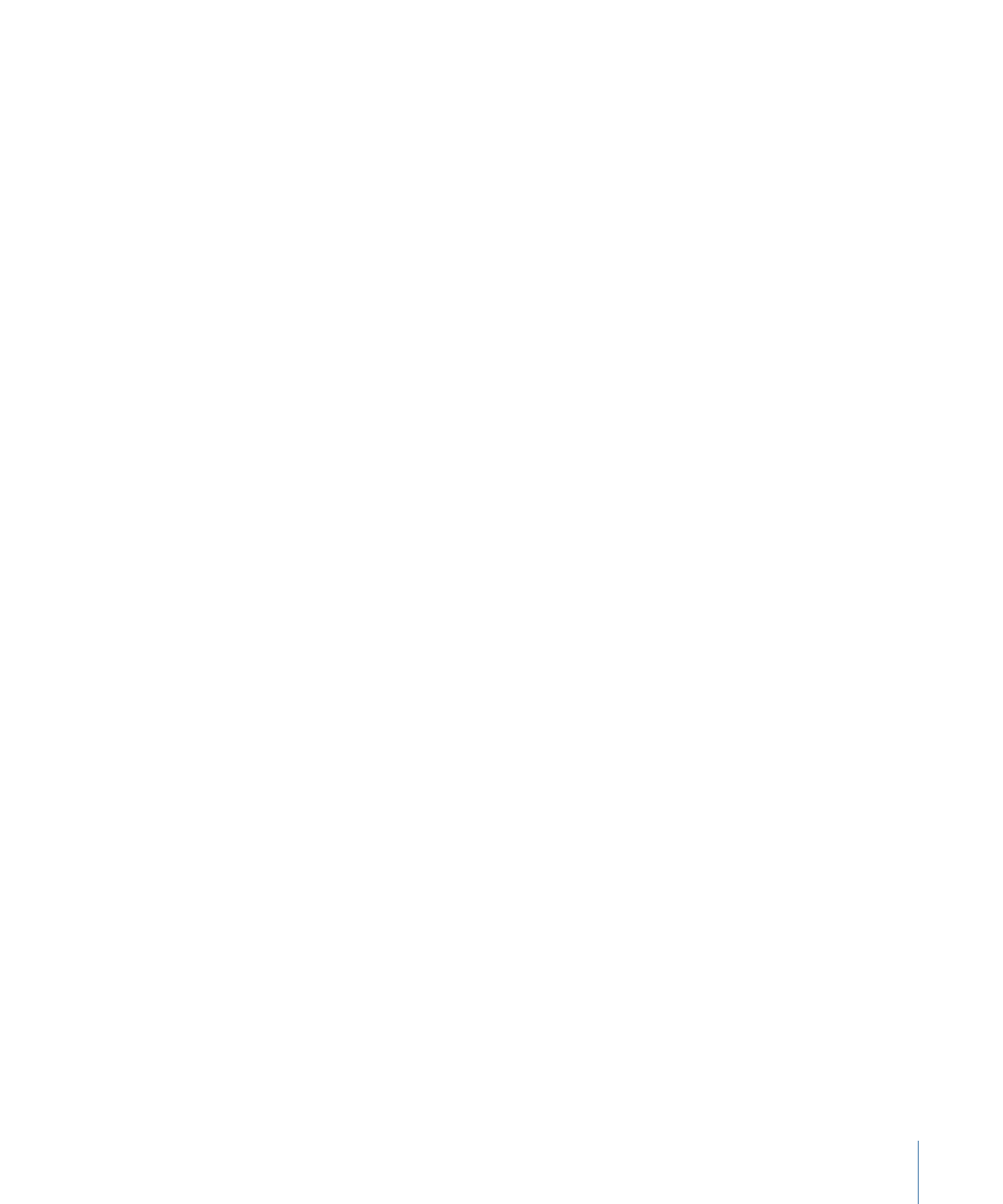
Pour afficher une image clé avec la courbe d’animation qui lui est associée
µ
Cliquez sur l’image clé en maintenant la touche ctrl enfoncée, puis choisissez « Afficher
dans l’éditeur d’images clés » dans le menu contextuel.
L’éditeur d’images clés apparaît sous la timeline. Pour en savoir plus sur l’utilisation de
l’éditeur d’images clés, consultez la section
Animation dans l’éditeur d’images clés
.
Pour supprimer une image clé dans la Chronologie
µ
Maintenez la touche ctrl enfoncée en cliquant sur l’image clé à supprimer, puis sélectionnez
« Supprimer les images clés » dans le menu contextuel.
Pour supprimer toutes les images clés d’un objet dans la timeline
µ
Maintenez la touche ctrl enfoncée et cliquez sur une image clé quelconque de l’objet à
supprimer, puis sélectionnez «Supprimer toutes les images clés » dans le menu contextuel.
Pour avoir plus de contrôle sur les effets animés par des images clés, vous pouvez utiliser
l’éditeur d’images clés. Toutes les images clés de la timeline peuvent être affichées dans
l’éditeur d’images clés, à l’aide du menu contextuel.
Remarque : vous pouvez supprimer les images clés dans la timeline, mais il n’est pas
possible d’en ajouter depuis la timeline.